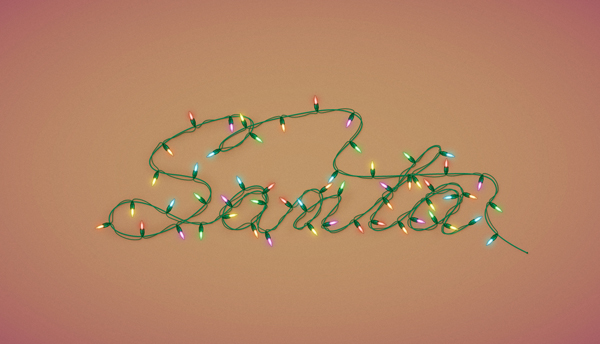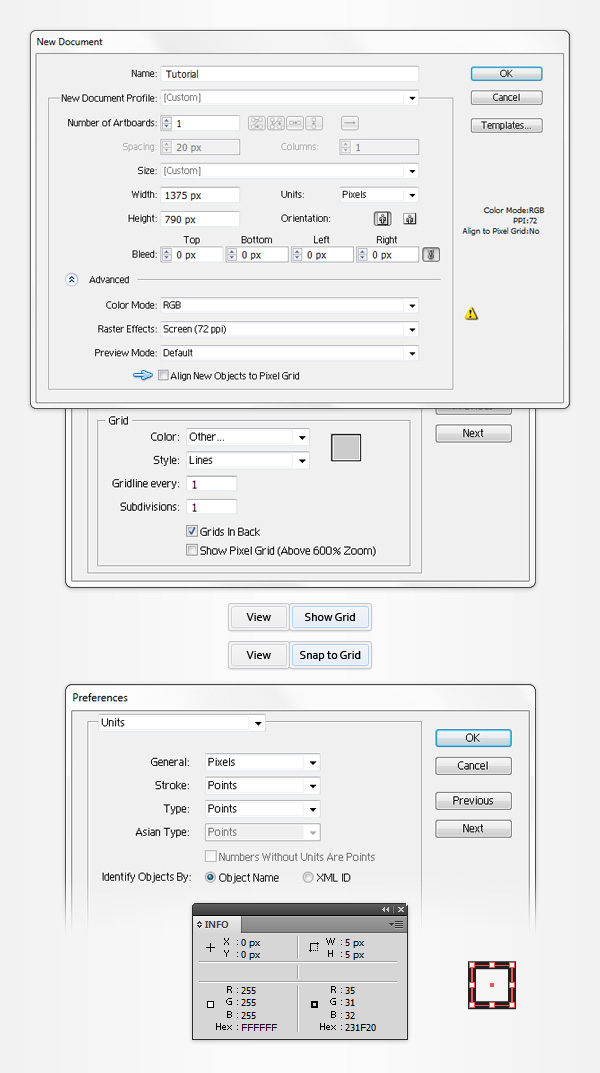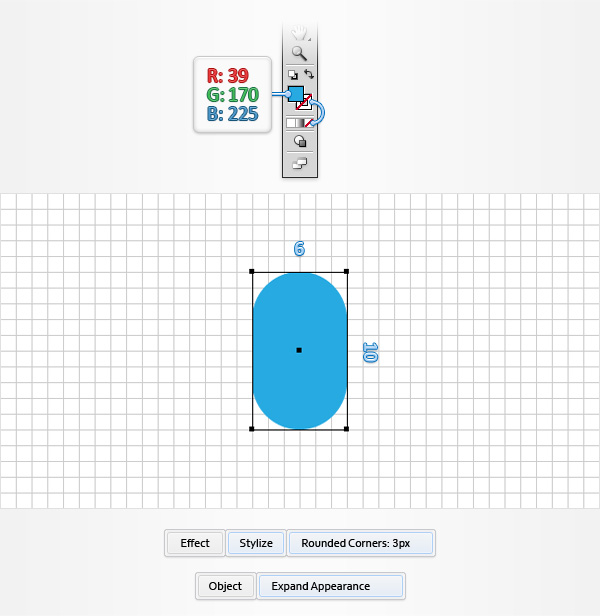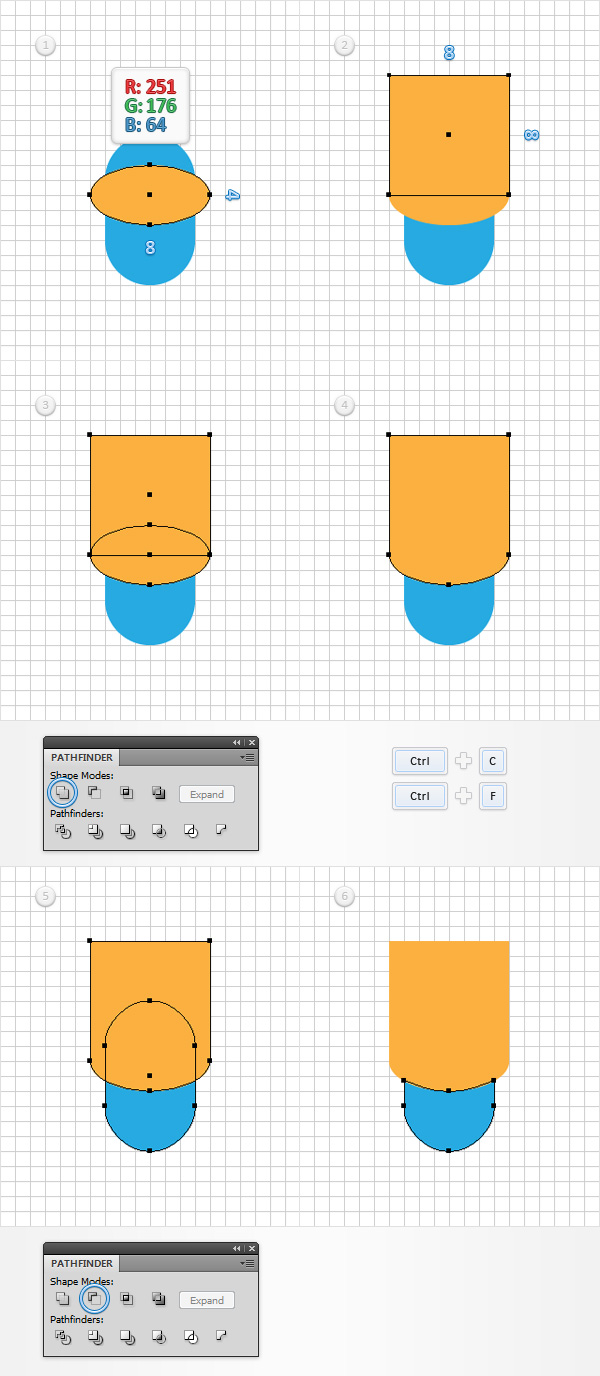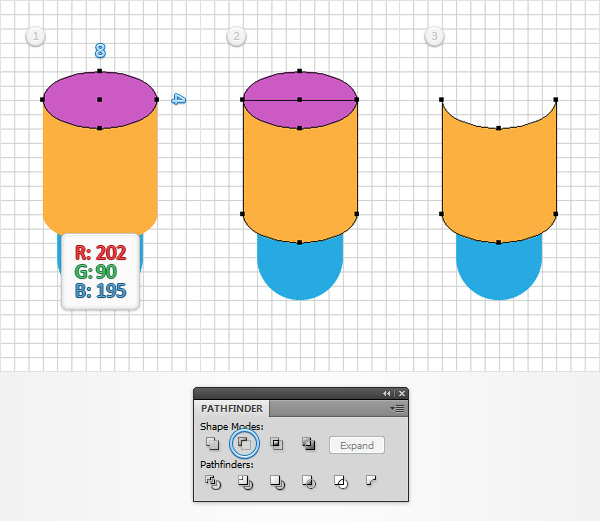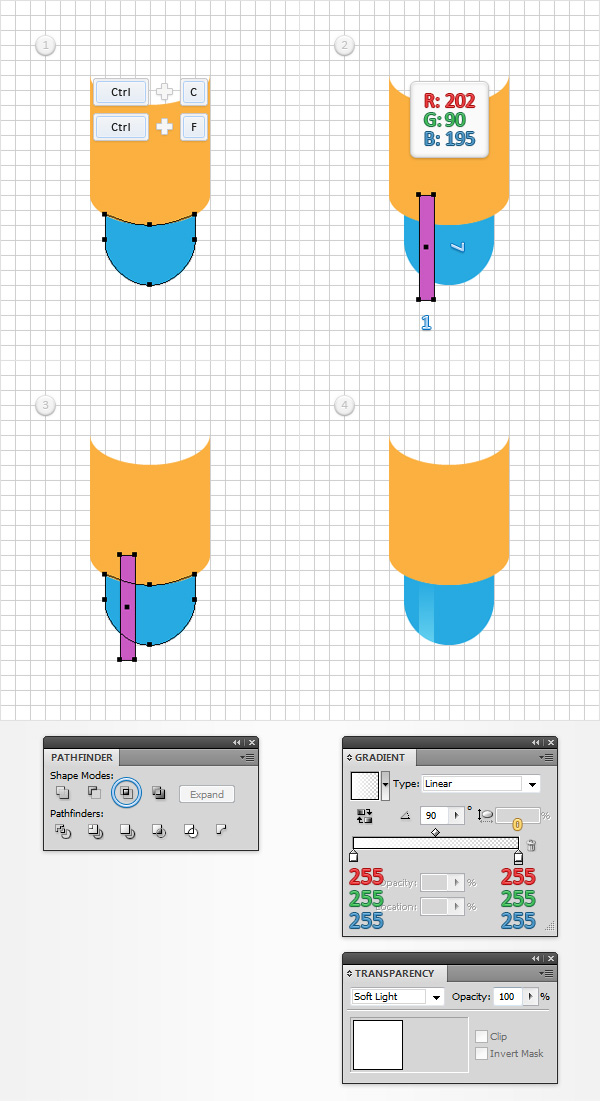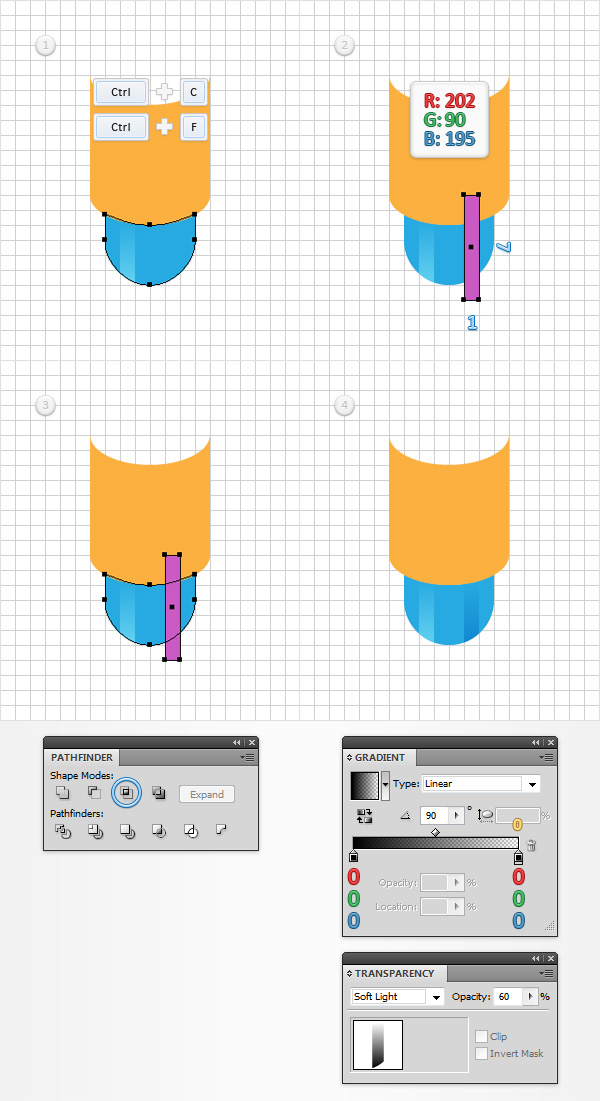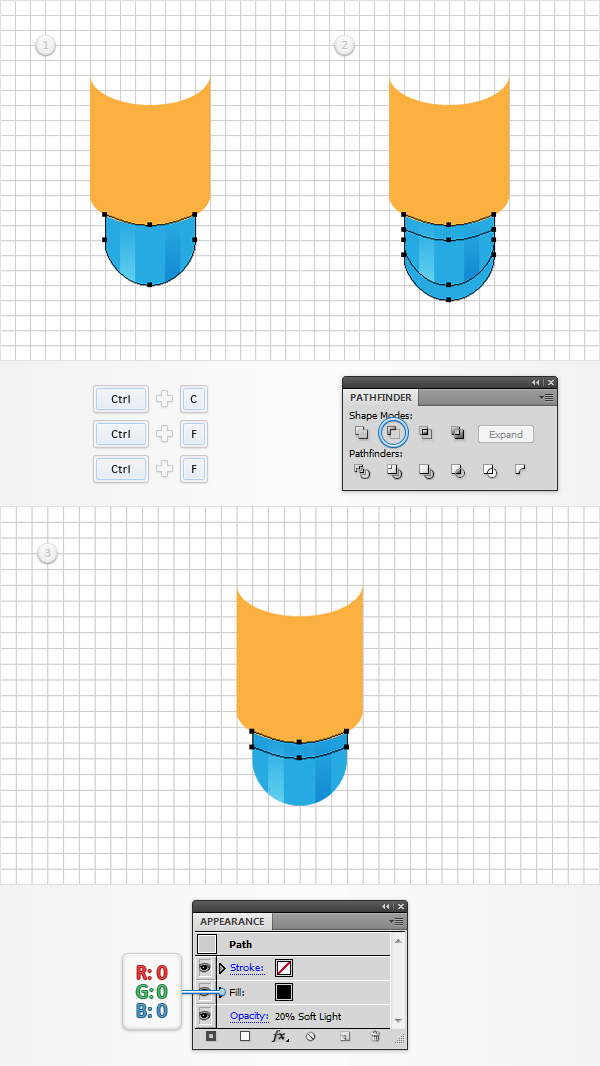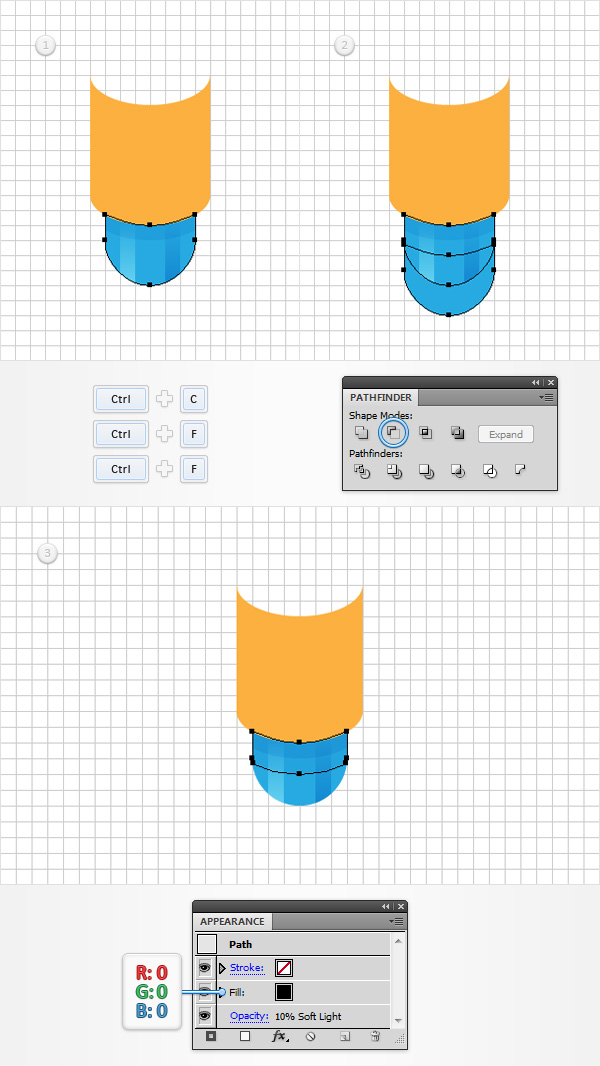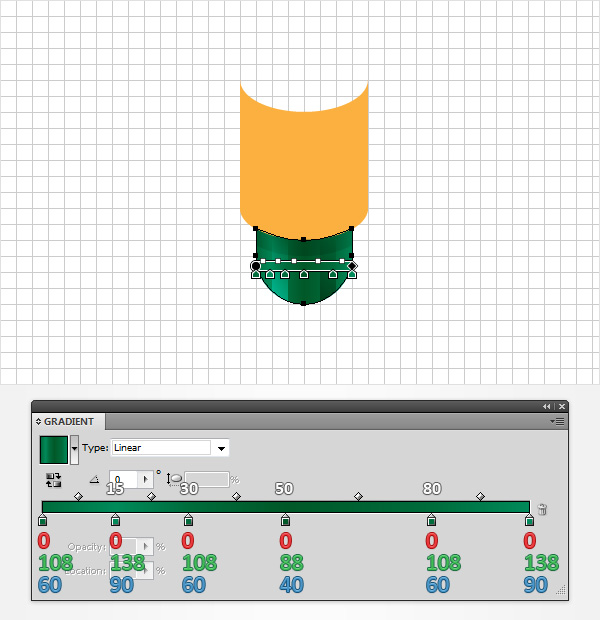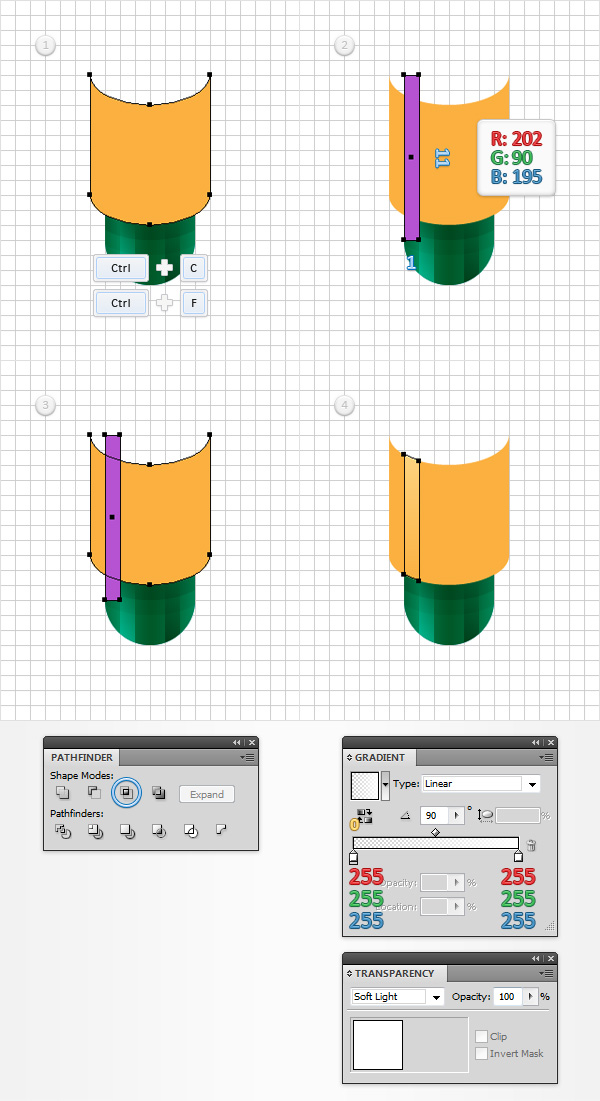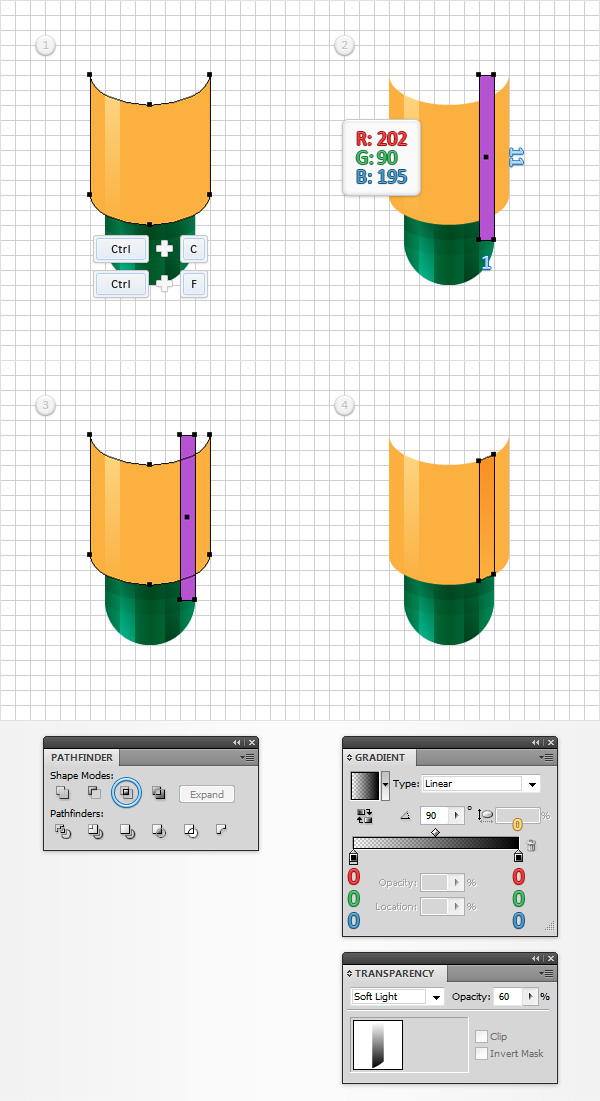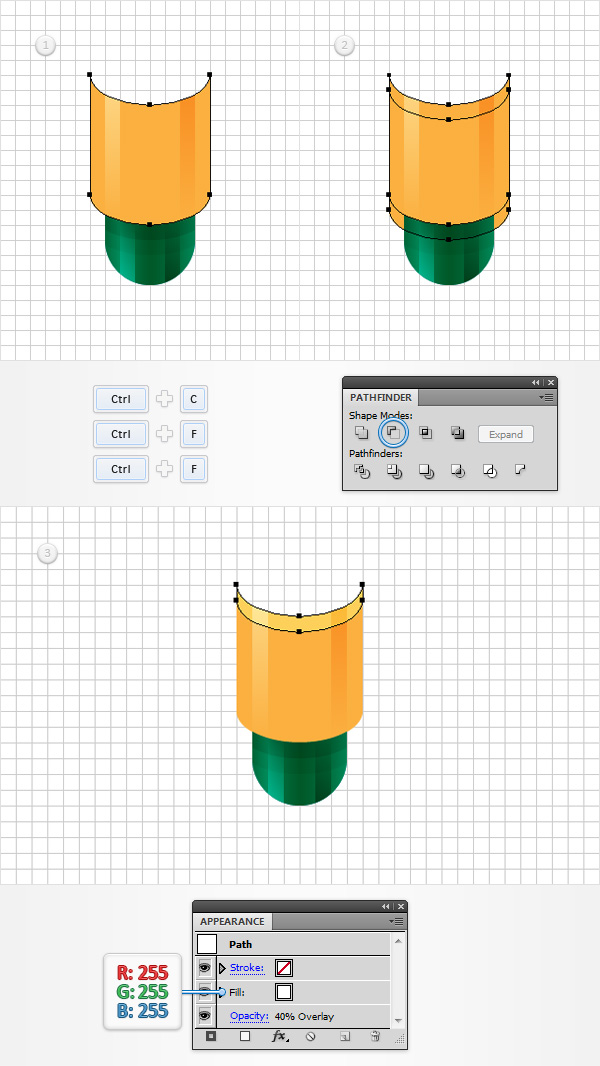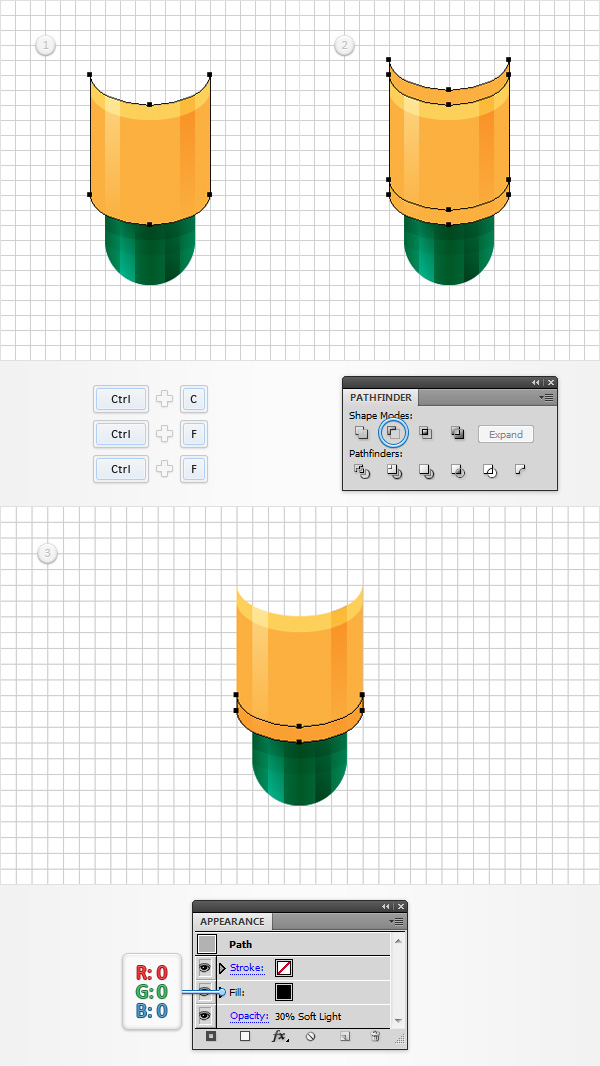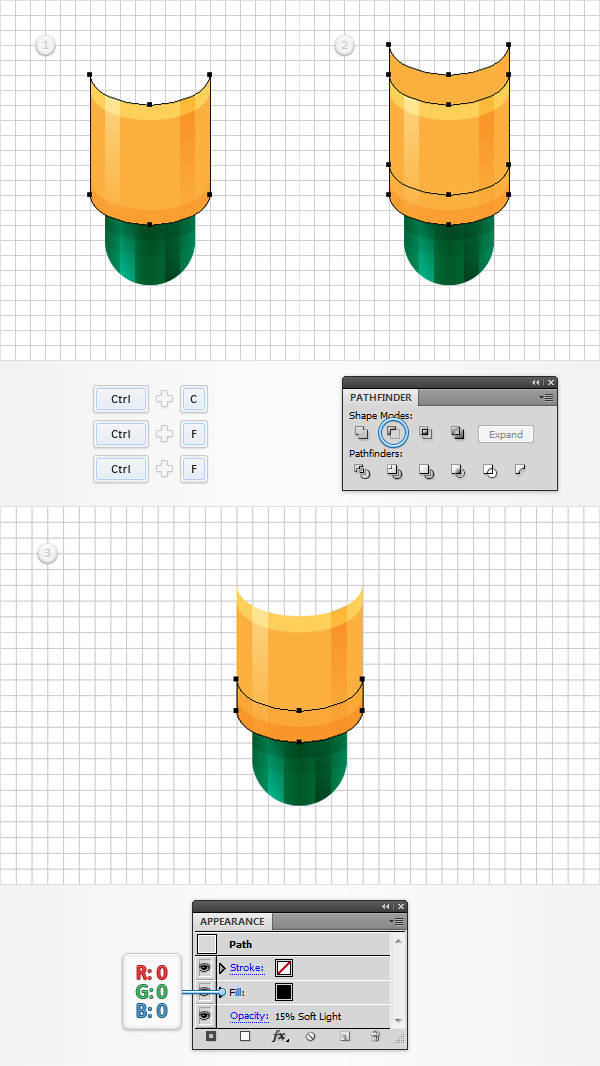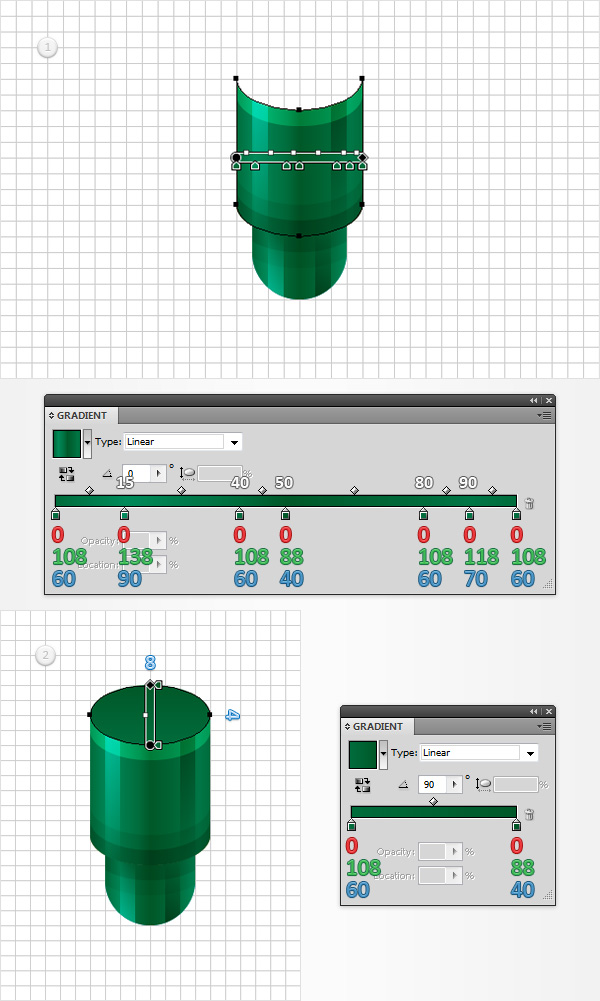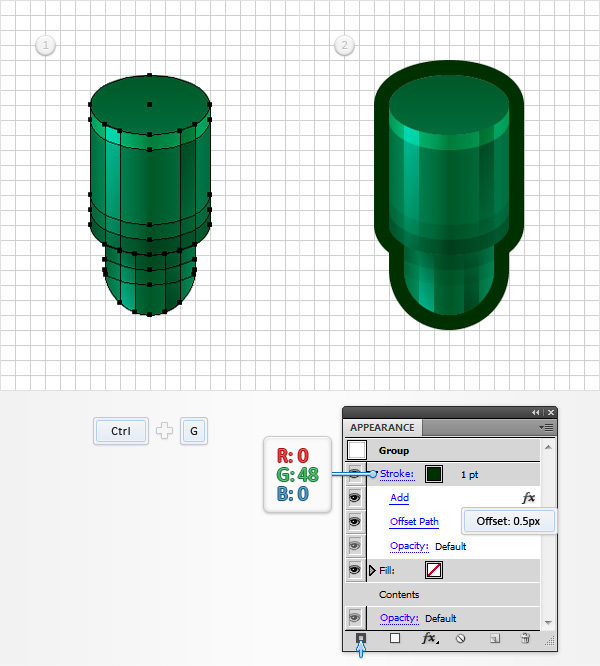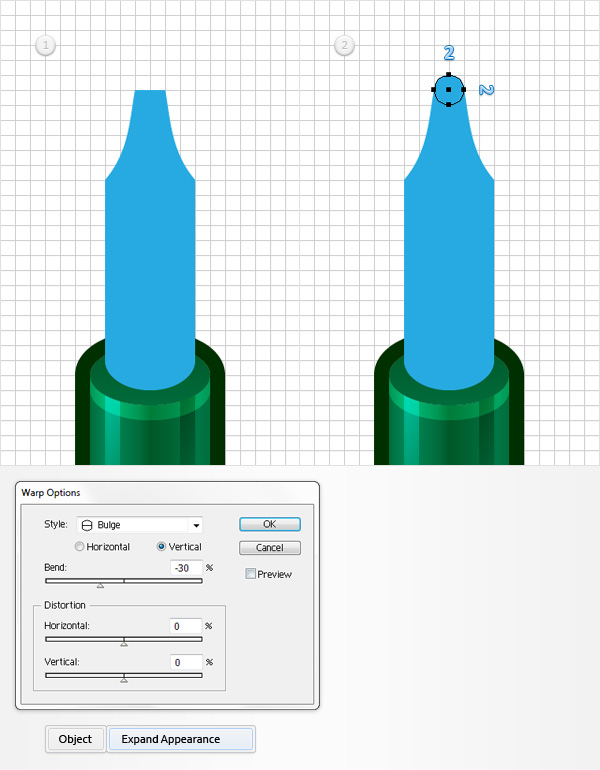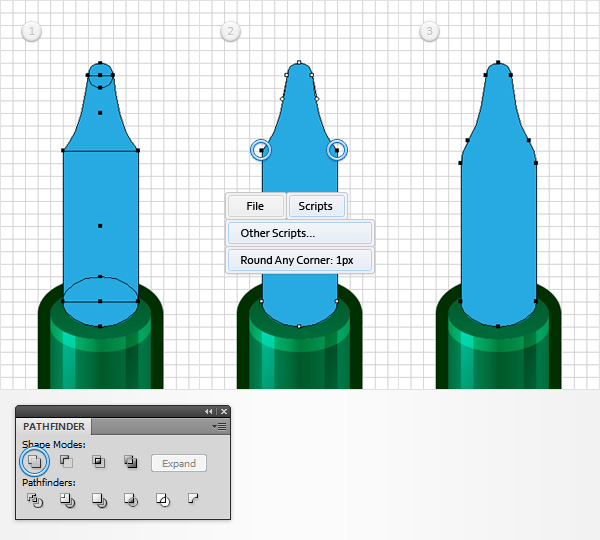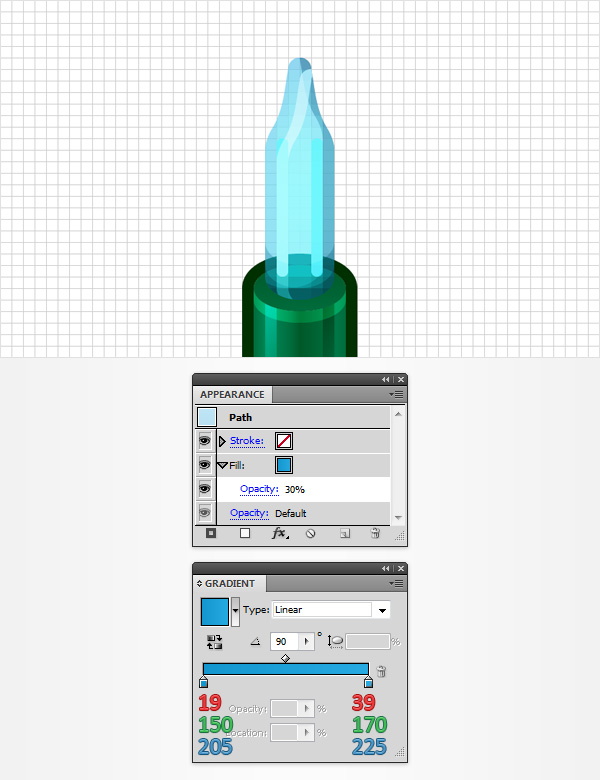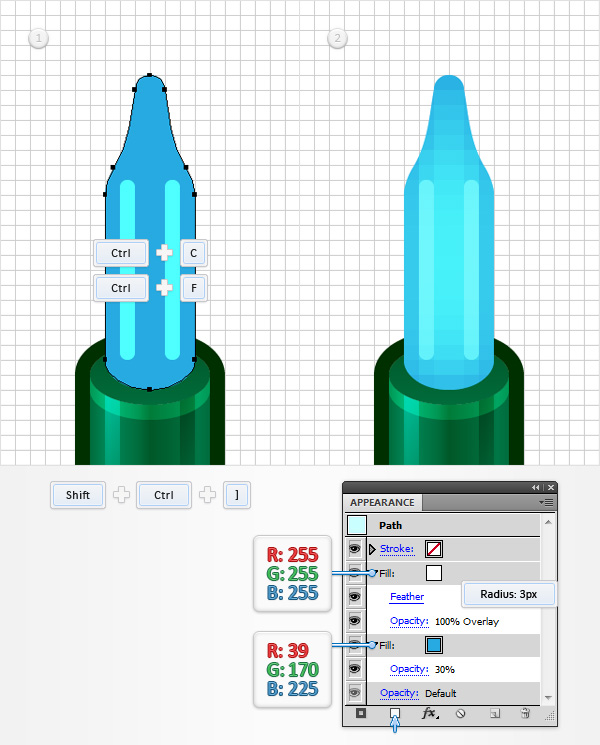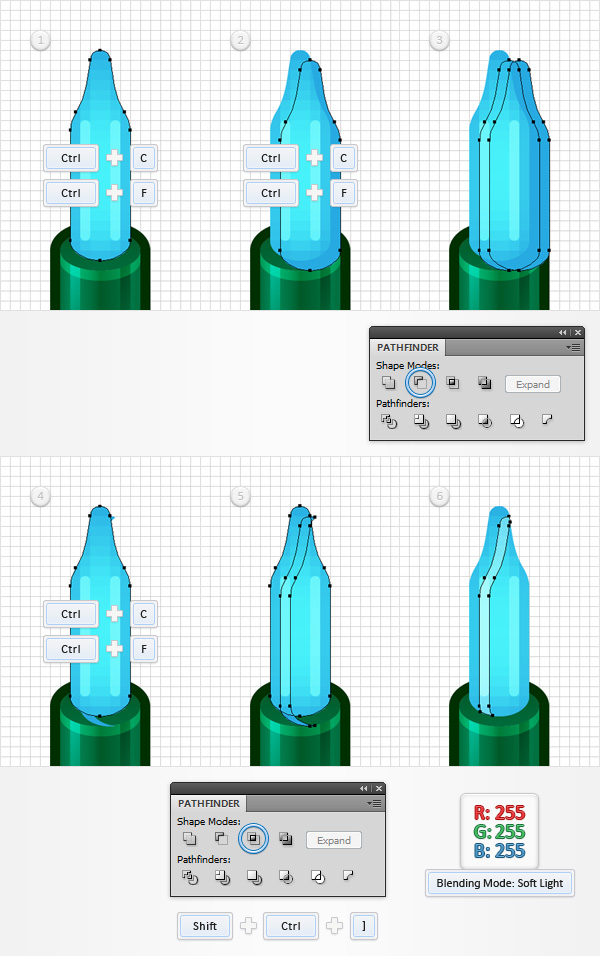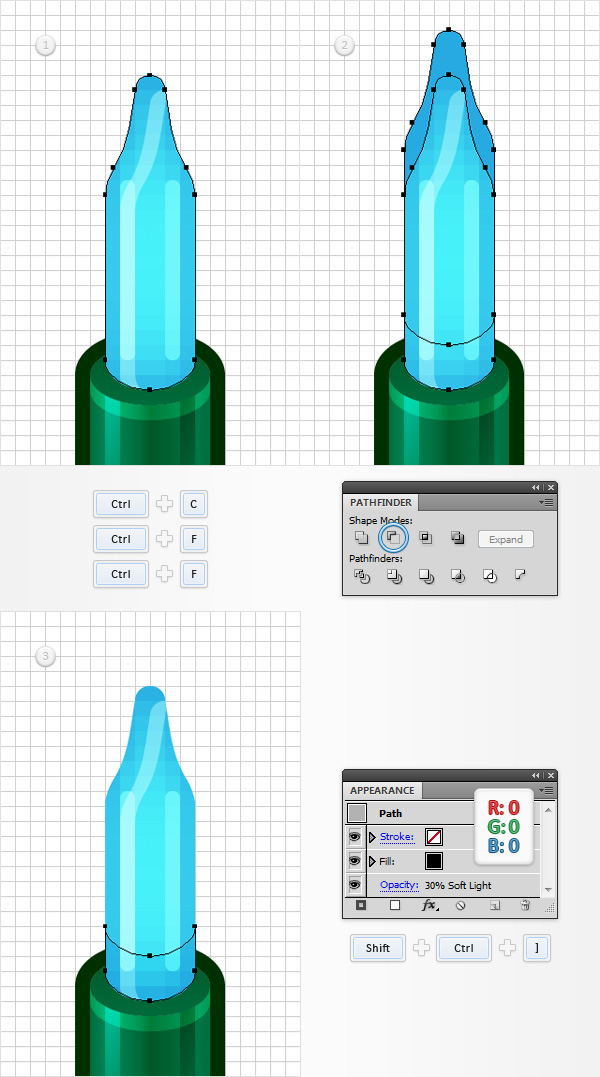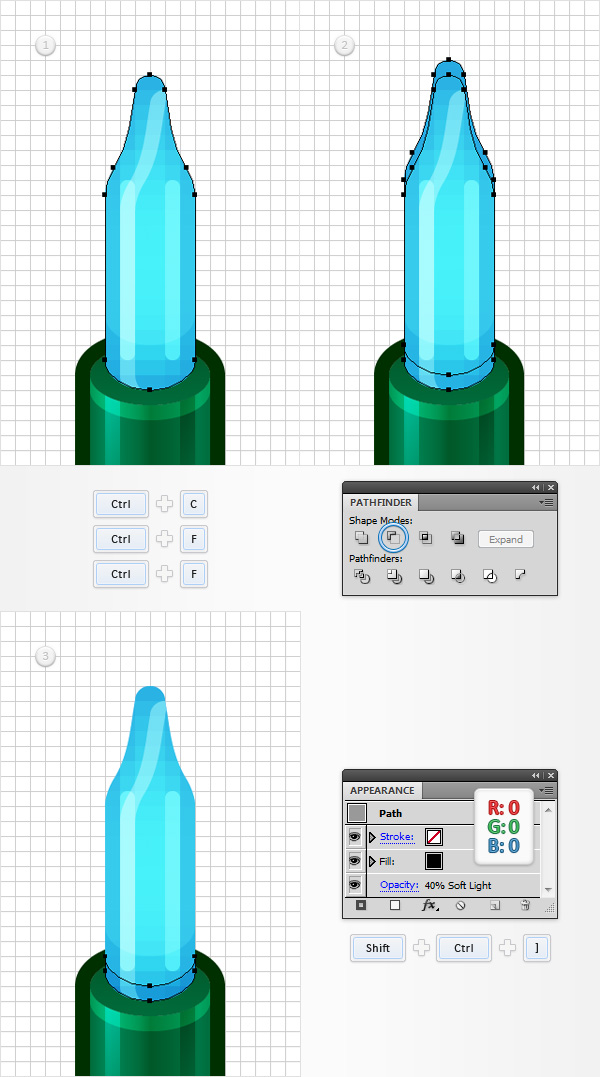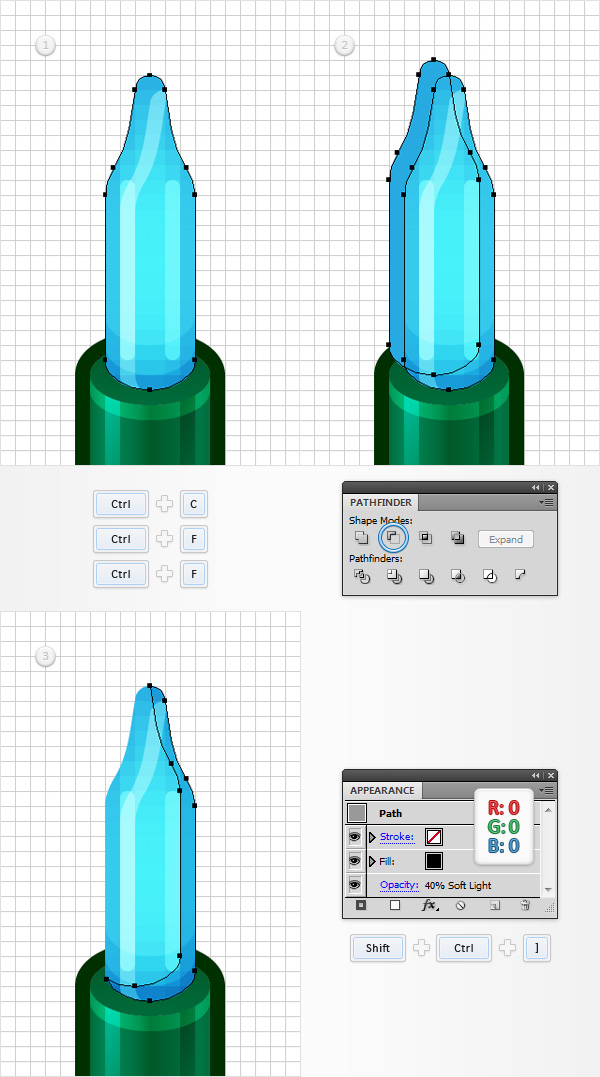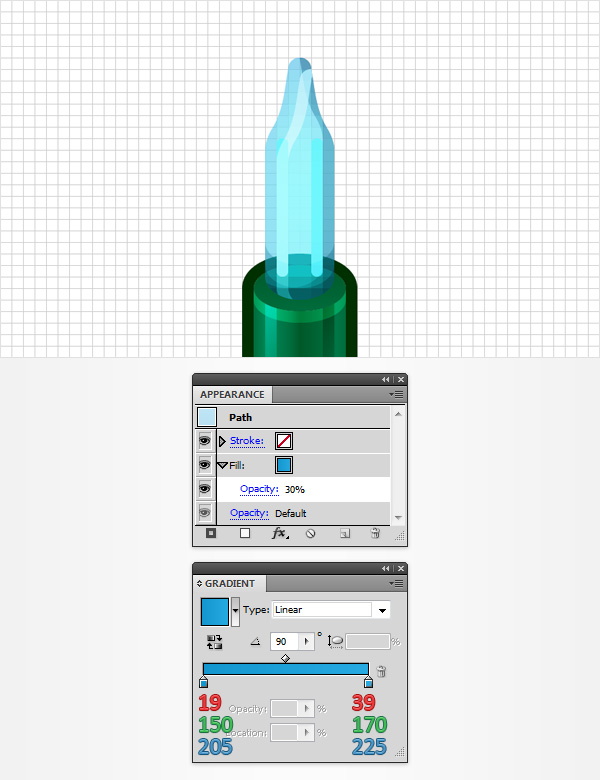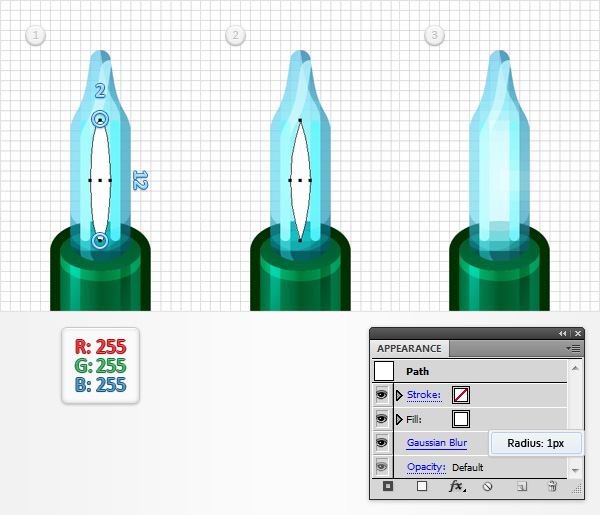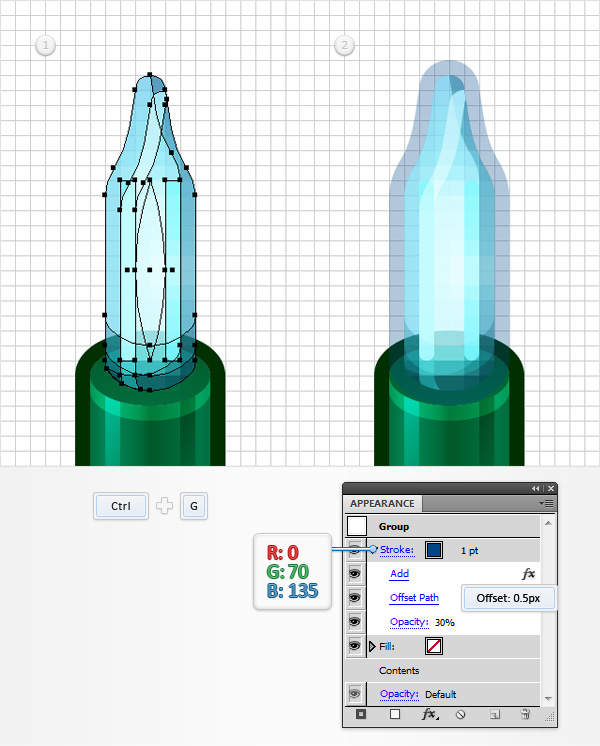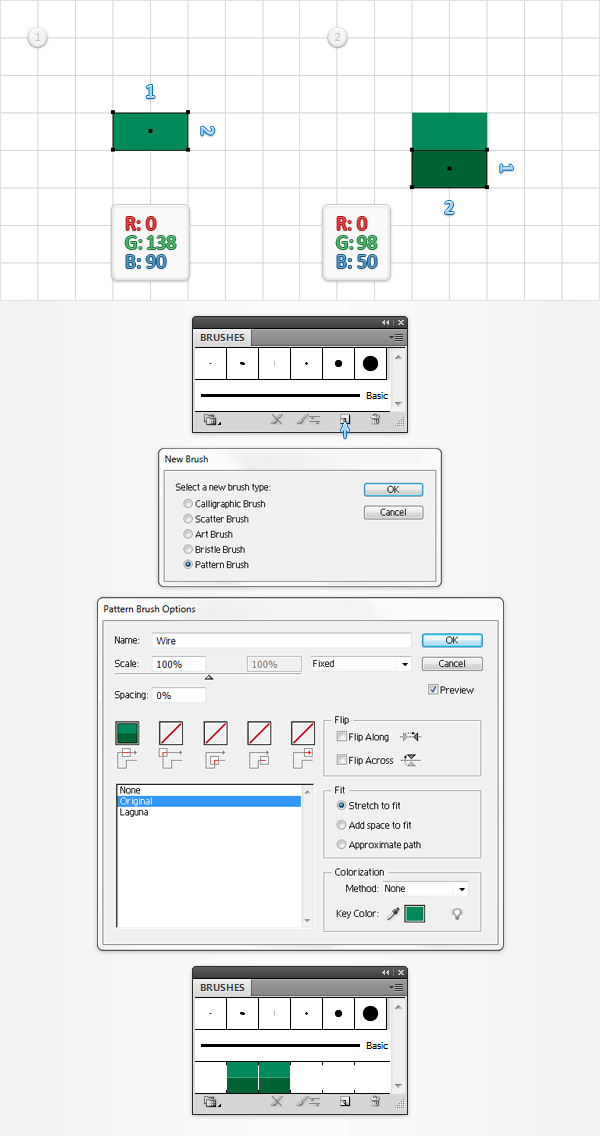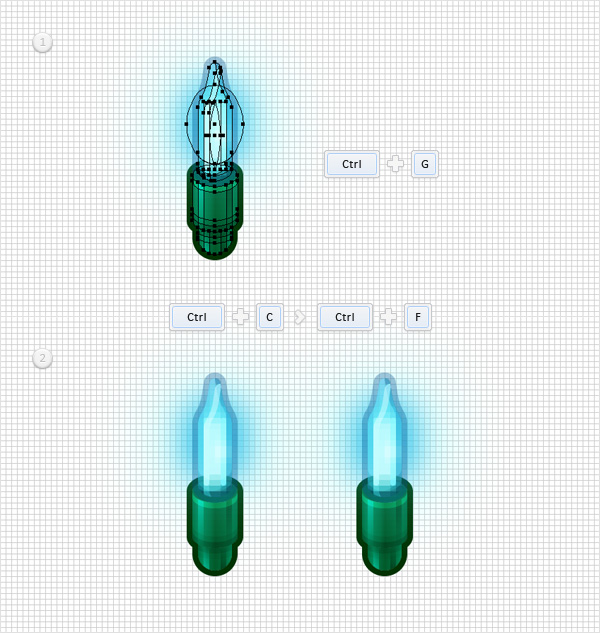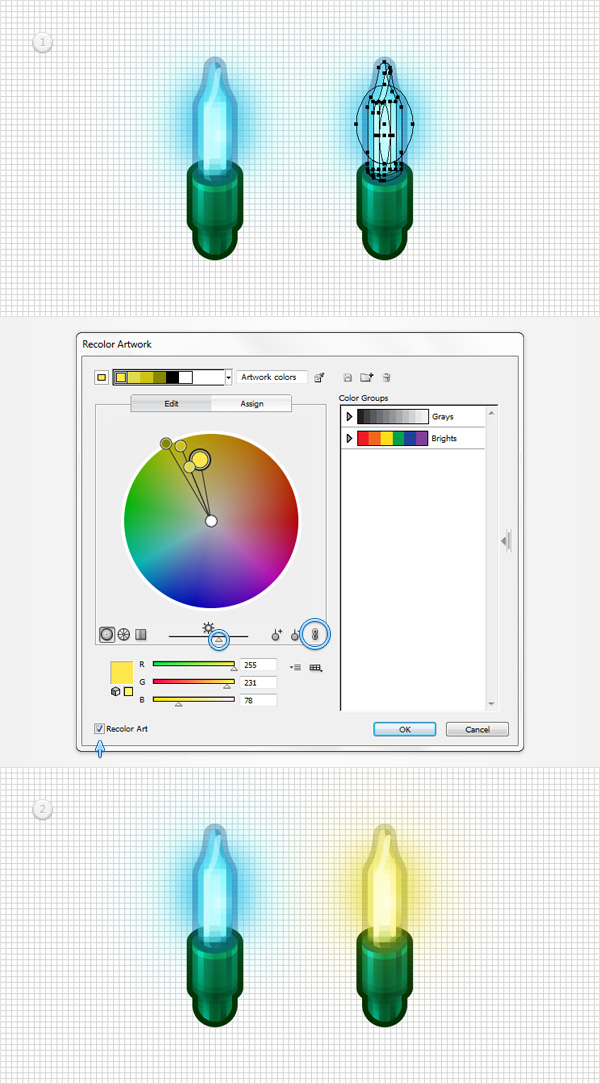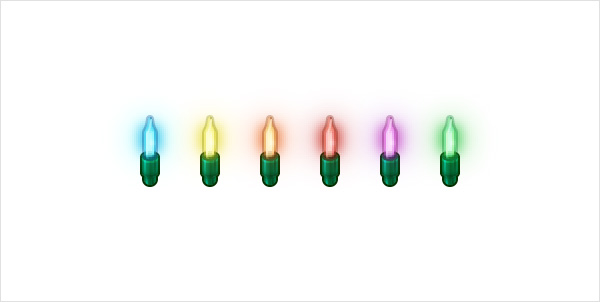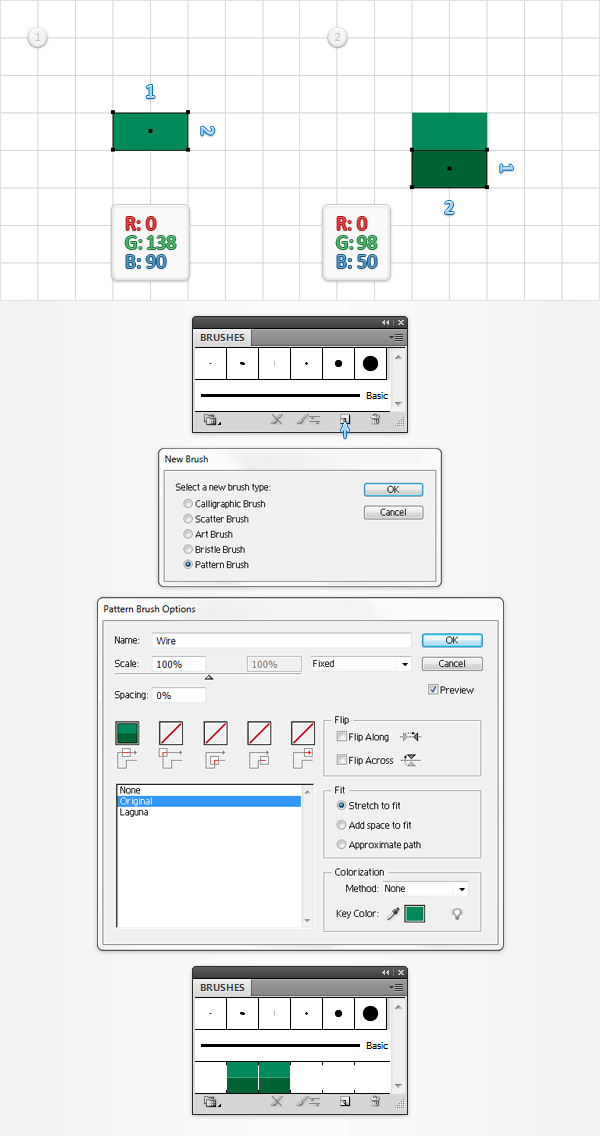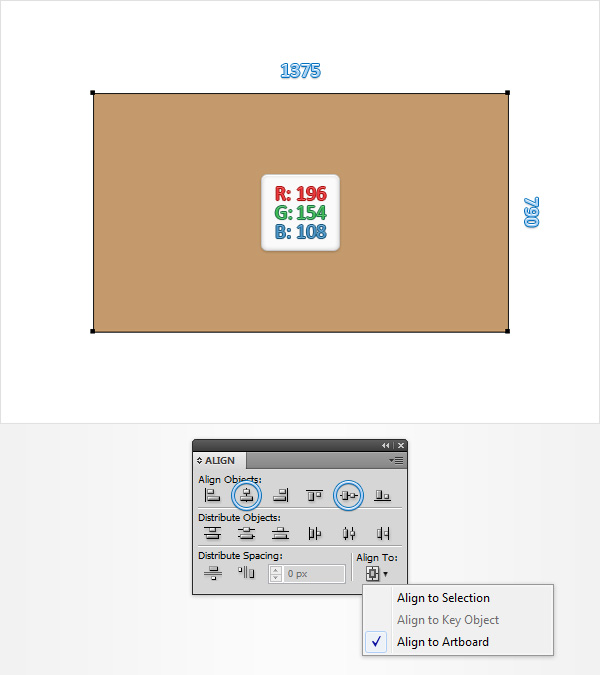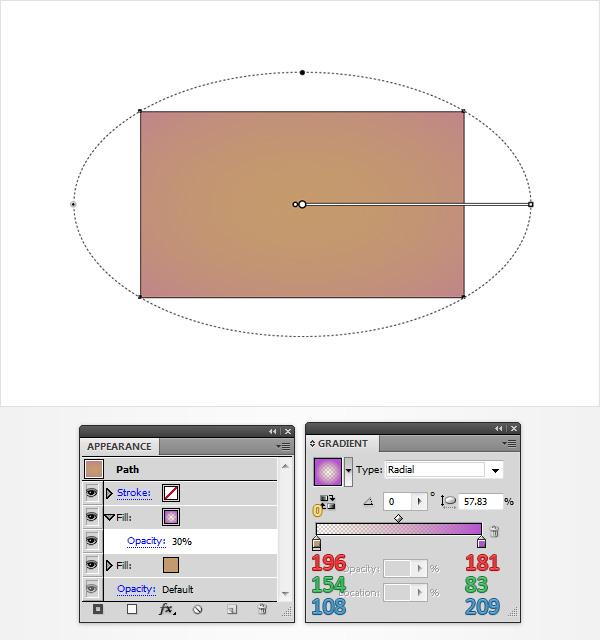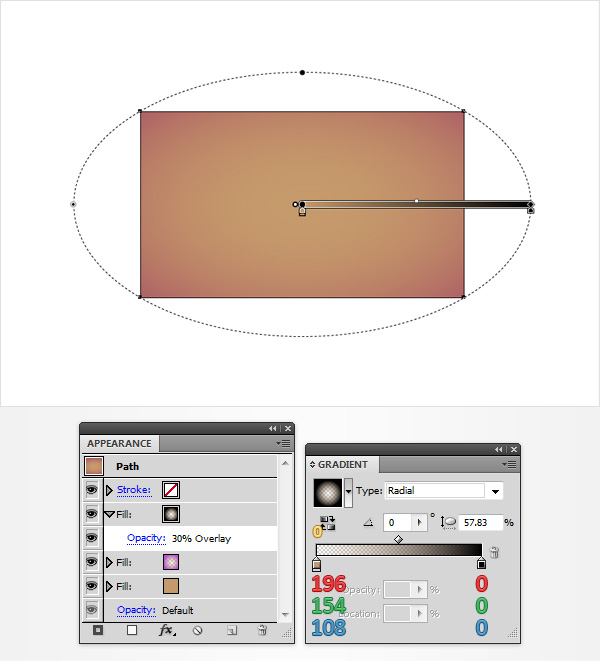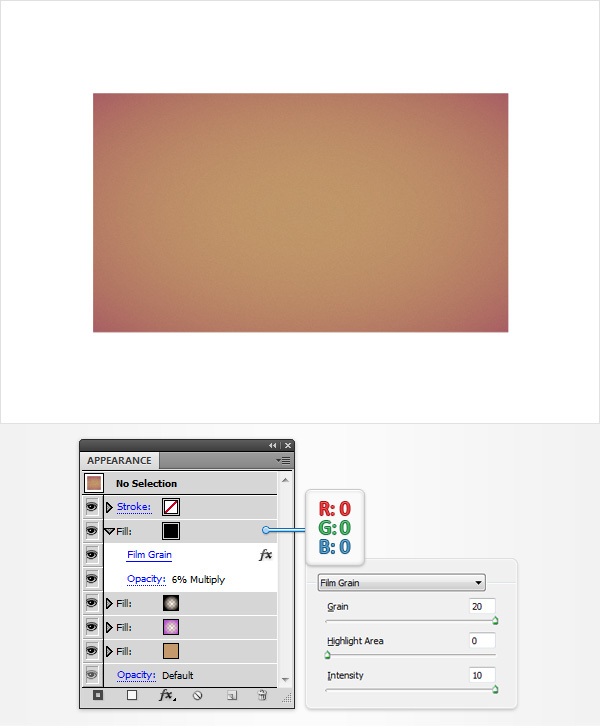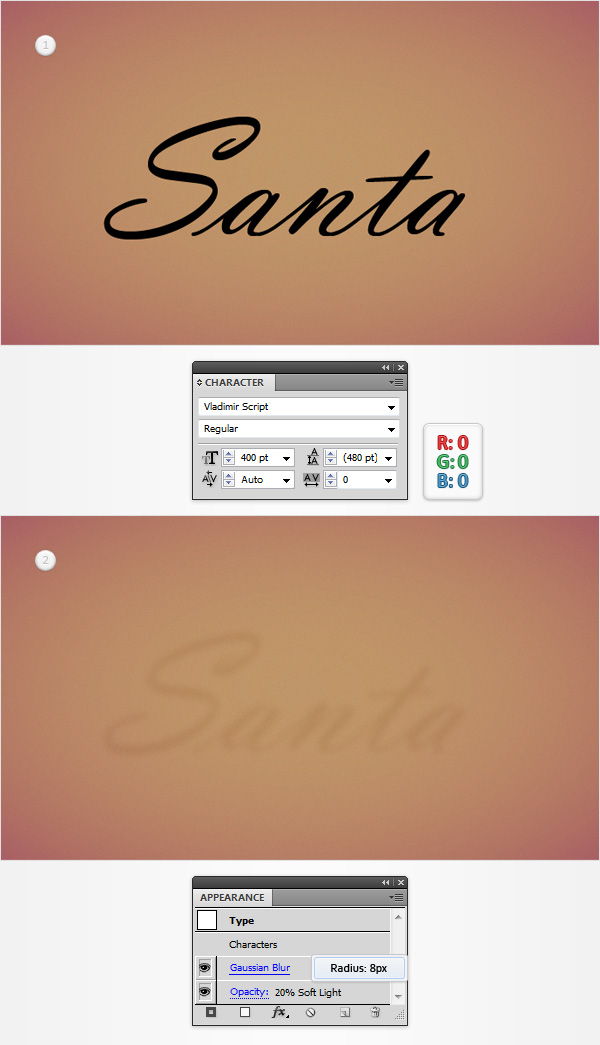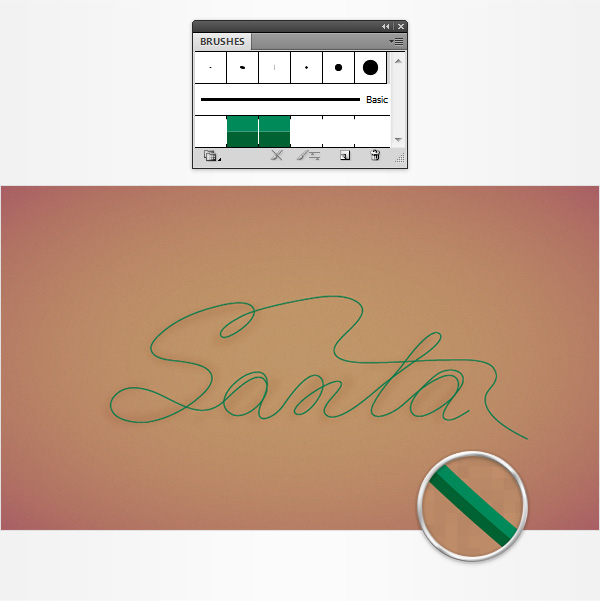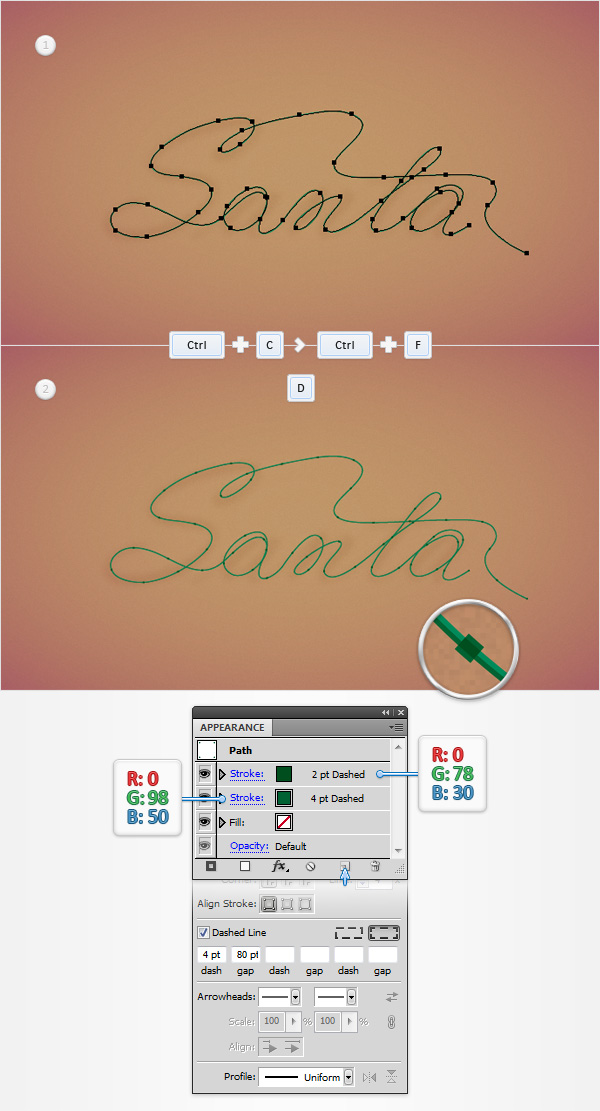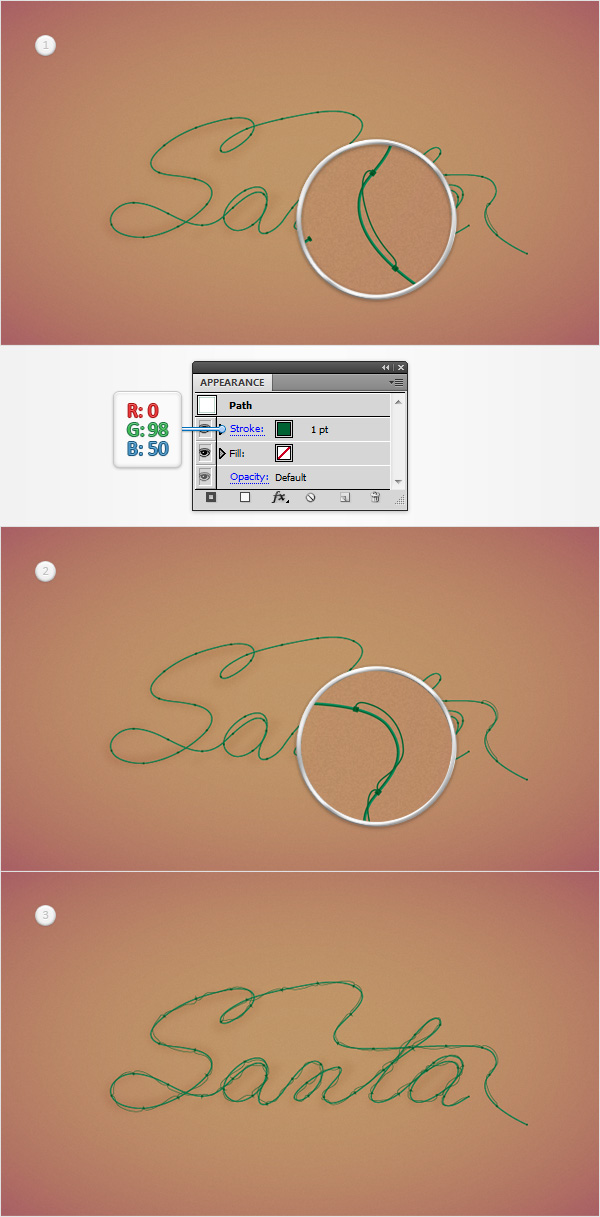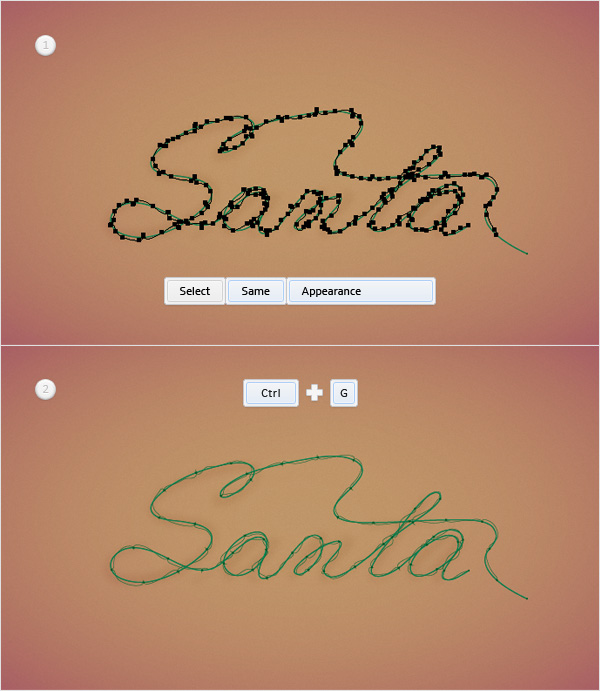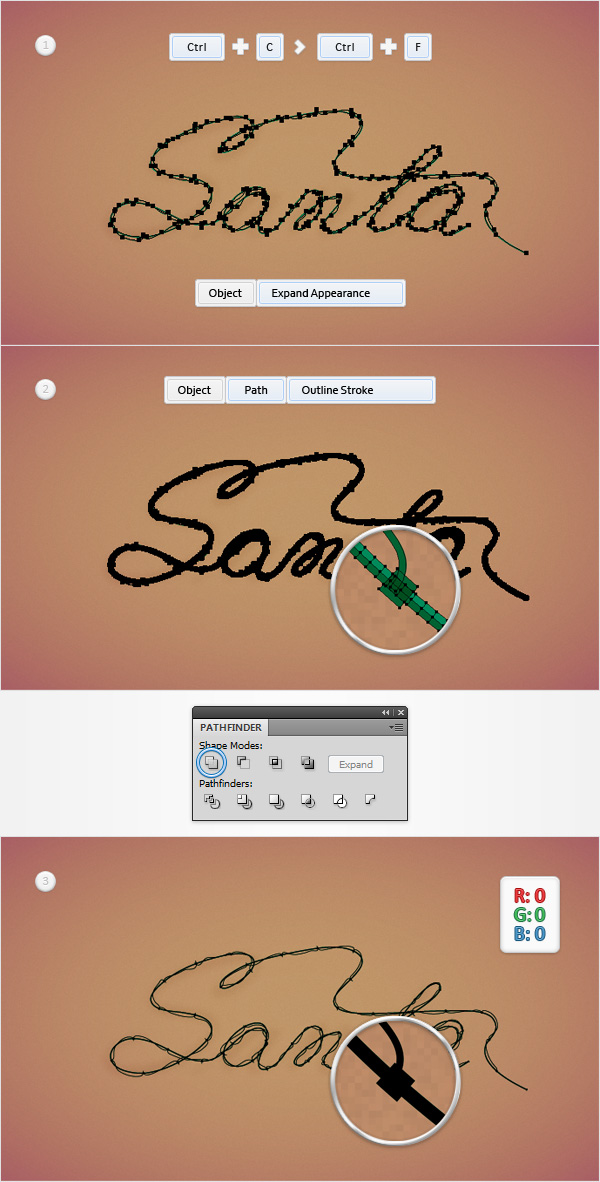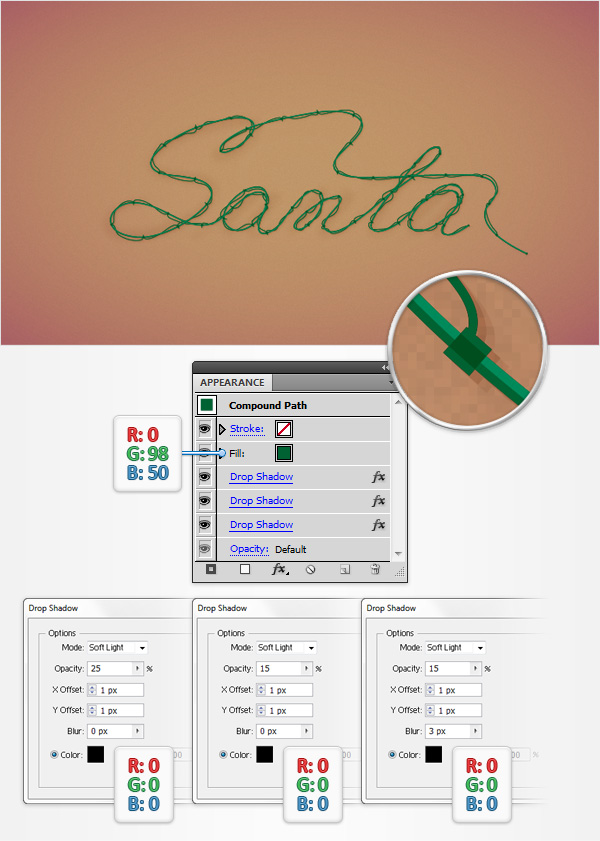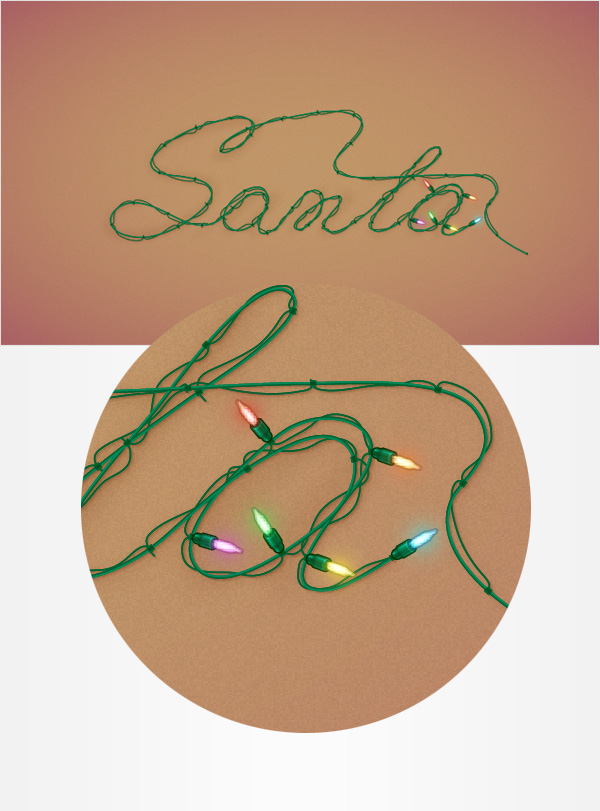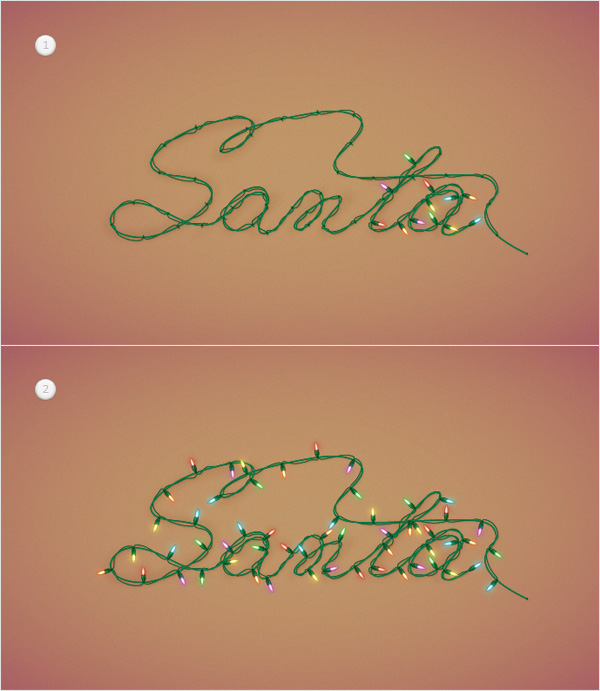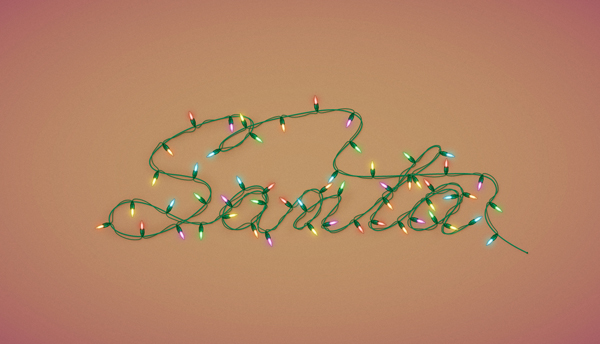skabe en detaljeret julelys tekst virkning i adobe illustrator... denne post er en del af en serie, der kaldes jul illustration indhold. skabe et sæt realistiske jul stads i adobe illustratorcreate en klassisk stil julekort i adobe illustrator,,,,,,, er det i følgende trin, du vil lær at skabe en detaljeret julelys tekst virkninger i adobe tegner.for det første, du skal lære at fælde et enkelt net og at skabe pixel perfekt form ved hjælp af grundlæggende værktøjer, virkninger og vektor form bygning teknikker.ved hjælp af disse enkle former med indirekte virkninger, en flok lineær gradient, et godt manuskript og nogle grundlæggende blanding teknikker, du vil lære at skabe en god jul.fortsæt, du vil lære hvordan man let formerer sig og recolor din jul lys, hvordan der kan skabes en enkelt mønster børste, og at skabe en varm baggrund.endelig, med en calligraphic skrifttype, pensel, værktøj og et slagtilfælde tricks, du vil skabe de ledninger.,,,, 1.oprette et nyt dokument og fælde et gitter, slå, control-n, til at skabe et nyt dokument.vælg, pixel, fra, enheder, ud menu, indgår 1375 i bredde kasse og 790 i højden kasse, så klik på avancerede, button.vælg, rgb, skærm (72ppi), og sikre, at tilpasse nye objekter til pixel - nettet, kassen er ukontrolleret før du klik, okay.muliggøre, nettet, (betragtning > show - nettet) og også til nettet (betragtning > snap til nettet).du vil få brug for et net, 1px, så bare gå, edit > præferencer > vejledninger > nettet, ind, 1, i, gridline hver rubrik, og 1 i underafsnit, boks.du burde også åbne, info, panel (, vindue > - info) for en levende billede med størrelse og placering af deres form.glem ikke at sætte den måleenhed, pixel, edit > præferencer > enheder > generelt.alle disse muligheder vil øge deres arbejde hurtigt.,,,, 2.skabe plastik side af jul pære, trin 1, tag den , rektangel værktøj (m), og fokusere på din toolbar.fjerne farven fra slagtilfælde herefter de udfylde og dens farve på , r = 39 g = 170 b = 225.gå til din artboard og skaber blot en , 6 x 10px, rektangel, også til nettet, bør lette deres arbejde.sørg for, at det blåt rektangel bliver udvalgt og gå til virkning > stylize > afrundede hjørner.ind i en, 3px radius, klik, okay, og gå imod > udvide udseende,.,,, trin 2, der fylder farve, r = 251 g = 176 b = 64, og hente den, ellipse værktøj (l).skabe et, 8 x 4px, form og det, som er angivet i den første billede.skift til den rektangel værktøj (m), skabe en, 8px, square, og det, som er vist i det andet.udtage begge former i dette skridt, åbne, stifinder, panel (, vindue > stifinder,) og tryk, forene, button.sørge for, at den deraf følgende form er udvalgt, og en kopi i front (, control-c > control-f,).vælg en kopi sammen med den blå afrundet rektangel og ganske enkelt klik, minus foran, knap fra, stifinder, panel.i den forbindelse bør se ud i det sjette image.,,, trin 3, der fylder farve, r = 202 g = 90, b = 195, tag den, ellipse værktøj (l), skabe et, 8 x 4px, form og det, som er angivet i den første billede.vælg det klemt cirkel med orange form og klik, minus foran, knap fra, stifinder, panel.,,, trin 4, reselect din blå form og lave en kopi i front (, control-c > control-f,).ved hjælp af, rektangel værktøj (m), skabe, 1 x 7px, form, og det er som vist på det andet billede.vælg det nye rektangel, sammen med en kopi i begyndelsen af skridt og klik, krydser knap fra, stifinder, panel.sørge for, at den deraf følgende form bliver udvalgt, åbne, hældning, panel (, vindue > hældning) og bare klik på gradient virksomhed beskrevet at tilføje misligholdelse sorte, hvide lineær gradient.hold fokus på din, hældning, panel, sæt vinklen på 90 grader og så videre til gradient farver.vælg den venstre slider og sikre, at den farve er fastsat til hvide (r = 255 g = 255 b = 255) så vælge den rigtige slider, farven på hvidt og sænke sine, uklarhed, til 0%.sørg for, at den form i dette skridt er udvalgt, åbne, gennemsigtighed, panel (, vindue > gennemsigtighed,) og ændre, blanding af mode, at bløde lys.,,, løntrin 5, reselect din blå form og lave en kopi i front (, control-c > control-f,).ved hjælp af, rektangel værktøj (m), skabe en ny, 1 x 7px, form, og det er som vist på det andet billede.vælg det nye rektangel, sammen med en kopi i begyndelsen af skridt og klik, krydser knap fra, stifinder, panel.sørge for, at den deraf følgende form bliver udvalgt, fyld den med lineær gradient i nedenstående billede så fokusere på gennemsigtighed, panel.ændre, blanding af mode, at bløde lys og lavere, uklarhed, til 60%.,,, trin 6, slå, snap til nettet, (betragtning> snap til nettet) så, redigere>> generelle præferencer, og sikre, at de, tastatur tilvækst, er fastsat til, 1px,.reselect din blå form og to kopier i front (, control-c > control-f > control-f,).vælg den øverste eksemplar og blot slå ned pil fra dit tastatur til at flytte det 1px ned.reselect kopier, både i dette skridt, og tryk, minus foran, knap fra, stifinder, panel.vælg den deraf følgende form, der fylder farve på sort, sænke sine, uklarhed, til 20%, og ændre, blanding af mode, at bløde lys.,,, trin 7, reselect din blå form og to kopier i front (, control-c > control-f > control-f,).vælg den øverste eksemplar og blot slå ned pil to gange til at flytte det 2px ned.reselect begge eksemplarer i dette skridt, og tryk, minus foran, knap fra, stifinder, panel.vælg den deraf følgende form, der fylder farve på sort, sænke sine, uklarhed, til 10%, og ændre, blanding af mode, at bløde lys.,,, trin 8, reselect din blå form, fokusere på, hældning, panel og erstatte det faste farve, der anvendes til at udfylde med lineær gradient vist i det følgende billede.bare klik på gradient bar at tilføje nye gradient kiks og holde sig for øje, at hvide tal fra, hældning, billede står for, placering, procent.trin 9,,,,,,,, så hak - nettet (se> snap til nettet).reselect din orange form og lave en kopi i front (, control-c > control-f,).ved hjælp af, rektangel værktøj (m), skabe, 1 x 11px, form, der fylder farve, r = 202 g = 90, b = 195, og det, som er vist i det andet.vælg det nye rektangel, sammen med en kopi i begyndelsen af skridt og klik, krydser knap fra, stifinder, panel.sørge for, at den deraf følgende form bliver udvalgt, fyld den med lineær gradient i nedenstående billede og ændre, blanding af mode, at bløde lys,.,,, trin 10 reselect din orange form og lave en kopi i front (, control-c > control-f,).ved hjælp af, rektangel værktøj (m), skabe en ny, 1 x 11px, form, og det er som vist på det andet billede.vælg det nye rektangel, sammen med en kopi i begyndelsen af skridt og klik, krydser knap fra, stifinder, panel.sørge for, at den deraf følgende form bliver udvalgt, fyld den med lineær gradient i nedenstående billede så fokusere på gennemsigtighed, panel.ændre, blanding af mode, at bløde lys og lavere, uklarhed, til 60%.,,, trin 11, slå, snap til nettet, (betragtning > snap til nettet).reselect din orange form og to kopier i front (, control-c > control-f > control-f,).vælg den øverste eksemplar og flytte den 1px ned.reselect begge eksemplarer i dette skridt, og tryk, minus foran, knap fra, stifinder, panel.fyld den deraf følgende form med hvide, sænke sine, uklarhed, til 40%, og ændre, blanding af mode, overtræk,.,,, trin 12, reselect din orange form og to kopier i front (, control-c > control-f > control-f,).vælg den øverste eksemplar og flytte den 1px op.reselect begge eksemplarer i dette skridt, og tryk, minus foran, knap fra, stifinder, panel.fyld den deraf følgende form med sort, sænke sine, uklarhed, til 30%, og ændre, blanding af mode, at bløde lys.,,, trin 13, reselect din orange form og to kopier i front (, control-c > control-f > control-f,).vælg den øverste eksemplar og flytte den 2px op.reselect begge eksemplarer i dette skridt, og tryk, minus foran, knap fra, stifinder, panel.fyld den deraf følgende form med sort, sænke sine, uklarhed, til 15%, og ændre, blanding af mode, at bløde lys.,,, punkt 14, reselect din orange form og blot erstatter den faste farve, der anvendes til at udfylde den første lineær gradient vist i det følgende billede.glem ikke, at den hvide tal fra, hældning, billede står for, placering, procent.så, kom til nettet (opfattelse> snap til nettet,) og vælge, ellipse værktøj (l).skabe et, 8 x 4px, form, fyld den med den anden lineær gradient vist nedenfor, og det som vist på det andet billede.,,, trin 15, udvælger alle former skaber så vidt og gruppe (, control-g,).sikre, at denne nye gruppe bliver udvalgt, fokusere på, udseende, panel (, vindue > udseende,) og blot tilføje et slagtilfælde med, tilføje nye slagtilfælde, knap (udpeget af den lille blå pil i følgende billede).vælg det nye slagtilfælde, sæt den farve, r = 0 g = 48 b = 0, gå til virkning > pathfinder > tilføje, så gå til virkning > vej > udligne sti.ind i en, 0.5px udlignet, og klik, okay.i den forbindelse bør se ud i det andet.gå til den, lag, panel (, vindue > lag), double-click på gruppe i dette skridt, og blot navn det ", plastik ".,,,, 3.create glasset side af jul pære, trin 1, der fylder farve, r = 39 g = 170 b = 225, tag den, ellipse værktøj (l), skabe, 6 x 4px, form og det, som er angivet i den første billede.skift til den rektangel værktøj (m), skabe, 6 x 12px, form, og det er som vist på det andet billede.fortsætte med, rektangel værktøj (m), skabe en, 6px, square, og det, som er vist i det tredje billede.fokusere på oversiden af det blå firkant og tag den direkte udvælgelse værktøj a).vælg den venstre anker og trække det 2px til højre, så vælg den rigtige anker og trække det 2px til venstre.i den sidste ende din square, bør blive til en lille trapezer.,,, trin 2, sørg for, at din jeg stadig er udvalgt og gå til virkning > warp > bule.ind i egenskaber, som vist i nedenstående billede, klik, okay, og gå imod > udvide udseende.ved hjælp af, ellipse værktøj (l), skabe en, 2px, cirkel, og det, som er vist i det andet.,,, trin 3, reselect alle fire blå figurer og klik, forene, knap fra, stifinder, panel.næste gang, du får brug for det, uden hjørne, manuskript.de kan finde det i tuts + artikel 20, fri og nyttige adobe illustrator manuskripter.gem det til din harddisk, vende tilbage til illustrator og tag den direkte udvælgelse værktøj a).vælg to anker punkter, der er fremhævet i det andet billede og gå til sagen > manuskripter > andre manuskript.åben den, runde ethvert hjørne manuskript, indføre en, 1px, radius og klik, okay.i den sidste ende deres form, skal se ud i den tredje billede.,,, trin 4, anvende, rektangel værktøj (m), skabe, 1 x 12 px, form og fylder den med, r = 78 g = 255 b = 255.denne tynde rektangel, som er angivet i den første image og gå til virkning > stylize > rundere hjørner.ind i en, 0.5px radius, og klik, okay.to eksemplarer (, control-c > control-f) denne afrundede rektangel, vælges den kopi, og bare trække det 3px til højre som vist på det andet billede.,,, løntrin 5, reselect din blå form, lav en kopi i front (, control-c > control-f,) og bringe den til front (skift kontrol -]).sørge for, at denne kopi bliver udvalgt og fokusere på, udseende, panel.første, udvælge de udfylde og sænke sine, uklarhed, til 30%.næste, tilføje en anden fylde din form ved hjælp af, tilføje nye fylde, knap (udpeget af den lille blå pil i følgende billede).vælg det nye fylde, der er farven på hvidt, ændre dens, blanding af mode, overtræk og gå til virkning > stylize > fjer.ind i en, 3px, fjer, radius og klik, ok,.,,, trin 6, slå, snap til nettet, (betragtning > snap til nettet).reselect din blå form og lave en kopi i front (, control-c > control-f,).vælg en kopi, flyt det 1px ned og 1px til højre, så gentage det (, control-c > control-f,).vælg det nye kopi og flytte den 1px til højre.reselect kopier, både i dette skridt, og tryk, minus foran, knap fra, stifinder, panel.reselect din blå form og lave en ny kopi i front (, control-c > control-f,).vælg den sammen med den anden form for dette skridt og klik, krydser knap fra, stifinder, panel.vælg den deraf følgende form, med den forreste (skift kontrol -]), der fylder farve på hvidt og ændre sin, blanding af mode, at bløde lys.,,, trin 7, reselect din blå form og to kopier i front (, control-c > control-f > control-f,).vælg den øverste eksemplar og flytte den 3px op.reselect begge eksemplarer og klik, minus foran, knap fra, stifinder, panel.fyld den deraf følgende form med sort, med den forreste (skift kontrol -]), ændre, blanding af mode, at bløde lys og sænke sine, uklarhed, til 30%.,,, trin 8, reselect din blå form og to kopier i front (, control-c > control-f > control-f,).vælg den øverste eksemplar og flytte den 1px op.reselect begge eksemplarer og klik, minus foran, knap fra, stifinder, panel.fyld den deraf følgende form med sort, med den forreste (skift kontrol -]), ændre, blanding af mode, at bløde lys og sænke sine, uklarhed, til 40%.,,, trin 9, reselect din blå form og to kopier i front (, control-c > control-f > control-f,).vælg den øverste eksemplar og flytte den 1px 1px op og til venstre.reselect begge eksemplarer og klik, minus foran, knap fra, stifinder, panel.fyld den deraf følgende form med sort, med den forreste (skift kontrol -]), ændre, blanding af mode, at bløde lys og sænke sine, uklarhed, til 40%.,,, trin 10 reselect din blå form, sænke sine, uklarhed, til 30% og erstatte den faste farve, der anvendes til at udfylde med lineær gradient vist i det følgende billede.trin 11,,,,,,,, så hak - nettet (se> snap til nettet).ved hjælp af, ellipse værktøj (l), skabe, 2 x 12px, form, der fylder farve på hvidt, og det, som det fremgår af den første billede.hold fokus på denne nye form, skift til omdanne anker punkt værktøj (shift-c), og bare klik på to anker punkter, der er fremhævet i det første billede.sørge for, at denne skarpe, hvid form stadig er udvalgt og gå til virkning > sløret > gauss - tåge,.ind i en, 1px radius, og klik, ok,.,,, trin 12, vælge alle de former, som den glas side af jul pære, gruppe (, control-g,).sikre, at denne nye gruppe bliver udvalgt, fokusere på, udseende, panel (, vindue > udseende,) og blot tilføje et slag med det samme, tilføje nye slagtilfælde, button.vælg det nye slagtilfælde, sæt den farve, r = 0 g = 70 b = 135, sænke sine, uklarhed, til 30%, gå til virkning > pathfinder > tilføje, så gå til virkning > vej > udligne sti.ind i en, 0.5px udlignet, og klik, okay.i den forbindelse bør se ud i det andet.gå til den, lag, panel (, vindue > lag), double-click på gruppe i dette skridt, og blot navn det ", glas, ".,,, trin 13 ved, ellipse værktøj (l), skabe, 10 x 14px, form sæt fylde farve, r = 39 g = 170 b = 225, og det, som er angivet i den første billede.fokus på, lag, panel og trække denne klemt cirkel mellem din ", plastik " og ", glas, ". grupper.sørg for, at den form i dette skridt bliver udvalgt og fokusere på, udseende, panel.vælg den eksisterende fylde, ændre dens, blanding af mode, at bløde lys, og gå til virkning > sløret > gauss - tåge,.ind i en, 3px radius, og klik, okay.at vende, udseende, panel og tilføje en anden fylde din form.vælg det, få det under den eksisterende fylde, der er farven på, r = 78 g = 255 b = 255, og gå til virkning > sløret > gauss - tåge,.ind i en 8px radius og klik, okay.gå til den, lag - panelet, double-click om form i dette skridt, og blot navn det ", glød, ".,,,, 4.flere og recolor nye jul elpærer, trin 1, vælge alle de former, der er gjort hidtil, og gruppen (, control-g,).gå til den, lag - panel og navn denne nye gruppe ", blå, ".to eksemplarer (, control-c > control-f,), udvælger kopi og trække et par pixels til højre som vist på det andet billede.,,, trin 2, fokusere på, lag, panel og åbne deres gruppe kopi.vælg ", glas, " undergruppe og ", glød, " form, så gå til edit > edit farver > recolor kunst.gå til den, redigere, afsnit, sørg for, at de, recolor kunst, box, og forbinde harmoni farver, knap kontrolleres, så bare spille med, lysstyrke, slider og farven håndtag, som vist i følgende billede.når du er færdig med at gå til, lag - panel og omdøbe denne gruppe ", gul, ".,,, trin 3, få nogle nye gruppe kopier og skifte farve som vist i det følgende billede.glem ikke at omdøbe de nye grupper, det vil gøre dit arbejde senere.,,,, 5.skabe et enkelt mønster børste, og der tilsættes baggrund, trin 1, anvende, rektangel værktøj (m), skabe, 1 x 2 px, form og fastsætte fylde farve, r = 0 g = 138 b = 90.skabe en anden, 1 x 2 px, rektangel, der fylder farve, r = 0 g = 98 b = 50, og det, som er vist i det andet.sørge for, at det både i kvadratisk eller rektangulær form i dette skridt er udvalgt, åbne, børster, panel (, vindue > børster,) og ramte, ny børste, knap (pegede i den lille blå pil i følgende billede).tjek, mønster børste, kasse og klik, okay, åbne, mønster børste muligheder, vindue.vælg et navn til din pensel, træder de egenskaber, som vist i nedenstående billede og klik, okay.i den sidste ende din nye mønster børste skulle dukke op i børster, panel, og du kan fjerne de to områder i begyndelsen af det skridt,.,,, trin 2, tag, rektangel værktøj (m), og bare klik på din artboard åbne, rektangel, vindue.kom ind, 1375 i, bredde, kasse og 790 i den højde, kasse, så klik, okay.dette vil skabe en, 1375 x 790px, rektangel.vælg det, der fylder farve, r = 196 g = 154 b = 108, og sørg for, at du har ingen farve, der er fastsat for slagtilfælde.næste, du skal centeret dette rektangel, så åbn den, tilpasse, panel (, vindue> tilpasse).sæt den tilpasning til artboard (åbne flyve menu og gå, viser muligheder, hvis du ikke kan se, tilpasse, afsnit som vist i det følgende billede), sørg for, at dine brune rektangel stadig er udvalgt, så bare tryk, horisontal linje center, og vertikale tilpasse center, knapper.i den sidste ende din rektangel skal dække hele artboard.gå til den, lag - panelet, og blot navn brun rektangel ", bg ".,,, trin 3, sørg for, at dine brune rektangel stadig er udvalgt, fokusere på, udseende, panel og tilføje en anden fylde.vælg det, sænke sine, uklarhed, til 30%, og bruge de radiale hældning er vist nedenfor.fokuser på din artboard og anvende, gradient værktøj (g), at strække stigning som vist i det følgende billede.,,, trin 4, sørg for, at din ", bg " form stadig er udvalgt, fokusere på, udseende, panel og tilføje en tredje del.vælg det, ændre, blanding af mode, overtræk, sænke sine, uklarhed, til 30%, og bruge de radiale gradient vist nedenfor.,,, løntrin 5, sørg for, at din ", bg " form stadig er udvalgt, fokusere på, udseende, panel, og tilføje en fjerde udfylde.vælg det, farven på sort, sænke sine, uklarhed, til 6%, ændre, blanding af mode, til sig, og gå til virkning > kunstneriske > film korn.ind i egenskaber, som vist i nedenstående billede og klik, okay.gå til den, lag - panel og lås jeres ", bg " form for at være sikker på, at du ikke kom til at udvælge /flytte det.,,,, 6.skabe ledningerne og tilføje den række af jul elpærer, trin 1, slå, snap til nettet, (betragtning > snap til nettet).tag den, type redskab (t), klik på artboard og tilføje din sorte stykke tekst, som vist i følgende billede.du kan bruge ", vladimir manuskript " skrifttype (eller en anden calligraphic skrifttype) med den minimumsstørrelse, 400pt,.sørg for, at dit stykke tekst bliver udvalgt, sænke sine, uklarhed, til 20%, ændre, blanding af mode, at bløde lys, og gå til virkning > sløret > gauss - tåge,.ind i en, 8px radius, og klik, okay.i den forbindelse bør se ud i det andet.gå til den, lag - panel og lås jeres del af teksten.,,, trin 2, tag, pensel værktøj (b), vælg dit mønster børste fra børster, panel og trække en glat vej som vist på det andet billede.brug den direkte udvælgelse værktøj (a) eller omdanne anker punkt værktøj (shift-c), for at tilpasse nogle af disse ophæng.gå til den, lag - panelet, double-click på denne vej og blot navn det ", mainwire, ".,,, trin 3, sørg for, at din ", mainwire, ", stadig er udvalgt, og en kopi i front (, control-c > control-f,).vælg en kopi og simpelthen på, d, nøgle fra dit tastatur til erstatning for de eksisterende, udseende, attributter med misligholdelse, (hvid fyld og en 1pt, sort slagtilfælde).sikre, at denne nye vej bliver udvalgt og fokusere på, udseende, panel.første, udvælge de udfylde og blot fjerne eksisterende farve.næste, udvælge et slagtilfælde.sæt den farve, r = 0 g = 98 b = 50, og den størrelse, 4pt, så åbn den, slagtilfælde, panel (, vindue > slagtilfælde).tjek den stiplede linje, kasse og tilpasse streger til hjørner, knap så ind, 4pt i instrumentbrættet box, og 80pt i kløften.at vende, udseende, panel, sikre, at de eksisterende slagtilfælde er udvalgt og gentage det ved hjælp af den dobbelte udvalgt punkt knap (udpeget af den lille blå pil i følgende billede).vælg det nye slagtilfælde, dets farve, r = 0 g = 78 b = 30, og mindske, slagtilfælde vægt, 2pt,.i den forbindelse bør se ud i det andet.de små firkanter vil forbinde elektriske pærer med ledningen.gå til den, lag - panelet, double-click, på vej på dette trin og blot navn det ", wireconnector, s ".,,, trin 4, tag, pensel værktøj (b), og drage en enkel vej, som er angivet i den første billede at forbinde den anden forbindelse med den tredje stik.tilføje en, 1pt, slagtilfælde, for denne vej og dets farve, r = 0 g = 98 b = 50.ved hjælp af, pensel redskab, og den samme, udseende, attributter, skabe en ny vej, der forbinder den tredje konnektor til det fjerde stik.gentag denne teknik, indtil du kommer til det sidste stik.,,, løntrin 5, udvælge en af de veje, der i det foregående trin og gå, udvælge > samme > udseende.dette vil vælge alle de veje med lignende, udseende, attributter.gruppe (, control-g,) og fokusere på, lag, panel og trække denne nye gruppe under din ", mainwire, " vej.hold fokus på, lag - panelet, double-click på gruppe i dette skridt, og blot navn det ", thinwires, ".,,, trin 6, reselect din ", thinwires, " gruppe sammen med ", mainwire, " og ", wireconnectors, " veje og kopiere dem, control-c > control-f,).udvælgelsen af disse kopier, til at gå imod > udvide udseende, så gå til objekt > vej > udkast slagtilfælde.sørge for, at den deraf følgende stier udvælges og klik, forene, knap fra, stifinder, panel.fyld den deraf følgende sammensatte vej med sort.,,, trin 7, fokusere på, lag - panelet, vælg din sorte sammensatte vej, trække det under ", mainwire, " vej, så går i til, udseende, panel.først træde i stedet for de sorte, r = 0 g = 98 b = 50.næste, gå til virkning > stylize > drop shadow.ind i egenskaber er anført i venstre vindue (i det følgende billede), klik, okay, og så igen til virkning > stylize > drop shadow.gå de egenskaber, angivet i midterste, klik, okay, og gå en gang mere, virkning > stylize > drop shadow.ind i den højre egenskaber vist og klik, ok,.,,, trin 8, det er tid til at tilføje de lys.brug den ", wireconnectors, " vej som reference, og forsøge at tilføje lyset i denne rækkefølge: blå, gul, rød, grøn, orange og lilla.,,,,,, tillykke!du er færdig!her er hvordan det skal se ud.jeg håber du har nydt det pædagogiske og kan anvende disse teknikker i deres fremtidige projekter.,,,